黄铜板熔化极氩弧焊的焊接参数见表5-11。表5-11 黄铜板熔化极氩弧焊的焊接参数6.焊缝清理焊缝焊完后,用不锈钢钢丝刷将焊接过程中的飞溅清除干净,在交专职焊接检验前,不得对各种焊接缺陷进行修补,焊缝处于原始状态。......
2025-09-29
训练1:建立三维坐标系统进行如下操作。
1. 新建用户坐标系
(1)打开一个UCS:当前坐标系WCS,如图5-1(a)所示。
(2)新建一个UCS并保存,命名为UCS1,如图5-1(b)所示。
2. 旋转用户坐标系
UCS绕Z轴逆时针旋转90°,如图5-1(c)所示。
3. 移动用户坐标系
在UCS Ⅱ工具栏中将UCS的原点从B点移动到A点,即从图5-1(d)变到图5-1(e)。
4. 三维视图
运用三维视图子菜单中的各个特殊视点,在三维空间中观察5-1(d)、(e)两个三维图形的位置。
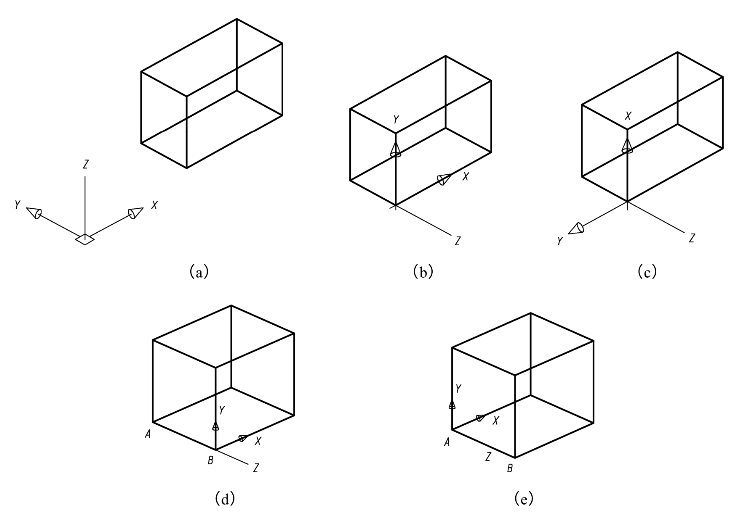
图5-1 三维坐标练习图
训练2:分别运用指定高度、指定方向、指定路径、倾斜角度的方式拉伸创建三维实体,如图5-2所示(建议切换为4个视口,用REG命令来创建面域,用EXT命令来拉伸面域成实体,最后切换成一个视口,动态观察实体)。
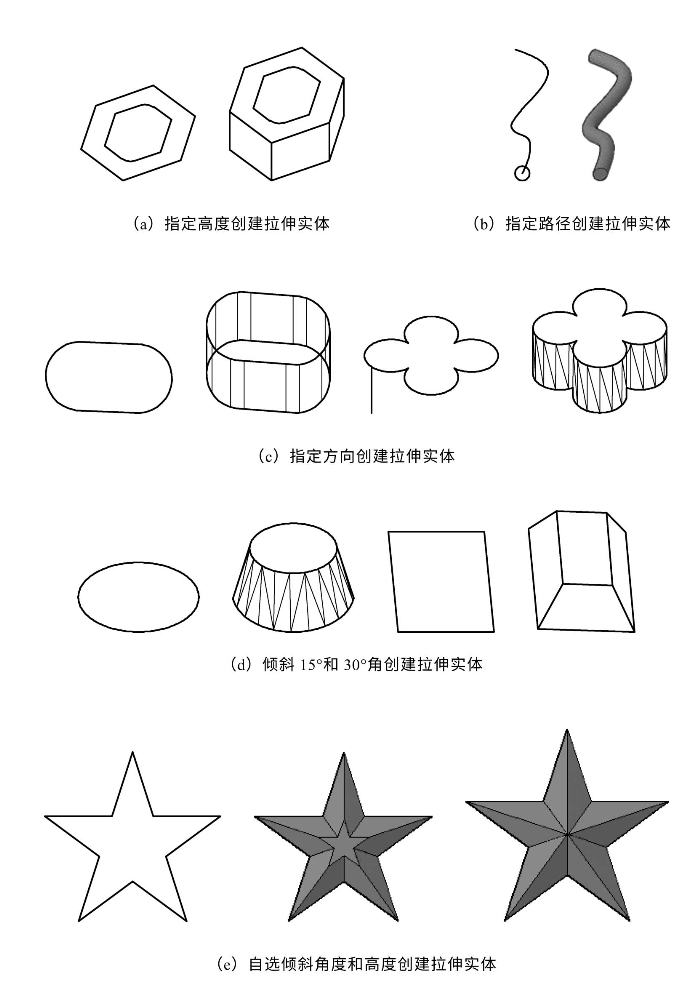
图5-2 三维拉伸练习图
训练3:拉伸创建三维实体。
根据汤勺主视图、纵截面轮廓线图和横截面图的尺寸绘制二维图形,并运用面域、视图观察、拉伸、布尔运算、倒角、渲染着色等进行实体造型,如图5-3所示。

图5-3 汤勺图
绘图提示:
(1)绘制汤勺主视图、横断面及纵断面二维图形。
(2)做成三维实体。
①将横截面图做成面域,西南轴测方向观测。
②将汤勺主视图拉伸成三维,再调整汤勺纵截面轮廓线方向及横截面方向。
③拉伸成曲面实体,如图5-3(b)所示。将横截面移到纵截面轮廓线一端,再把纵截面轮廓线作为路径,拉伸成三维实体。
(3)三维实体求交运算,如图5-3(c)所示。将图的截面体分二次移到图平面体中部,再执行求交运算,注意两图要完全重叠,否则结果不完整。
(4)整理图形,出效果图,如图5-3(d)所示。上下棱边倒圆角,渲染着色显示。
训练4:运用拉伸、渲染等命令完成工字形图的绘制。
建议:根据平面图所示尺寸绘制封闭图形后创建面域,运用拉伸创建三维工字形实体,并进行消除隐藏线处理观察实体,最后进行着色渲染创建工字型实体,如图5-4所示。
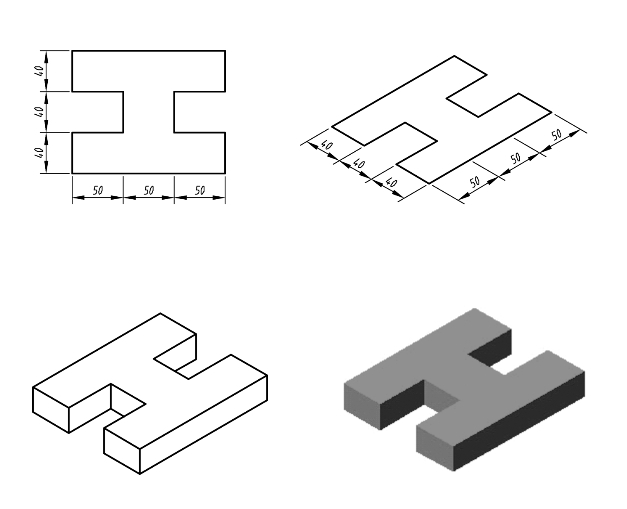
图5-4 工字形图
训练5:用扫掠命令创建蚊香、铅笔实体,如图5-5所示。
建议:调用建模和实体编辑工具条,用REG把截面形状建立三个面域。绘制圆弧、直线和PL线等扫掠路径。用sweep命令扫掠,得到等截面的实体(提示:扫掠的路径只能单选,所以在绘制的时候,要习惯使用多段线)。

图5-5 扫掠练习图
训练 6:用旋转命令将平面机械零件转换为实体后进行三维动态观察(见图5-6)。
提示:处理图形(保留零件回转轴线,隐藏不必要的部分)→创建一面域→使用旋转命令(REV)回转360°形成实体→动态观察实体→切换视口。
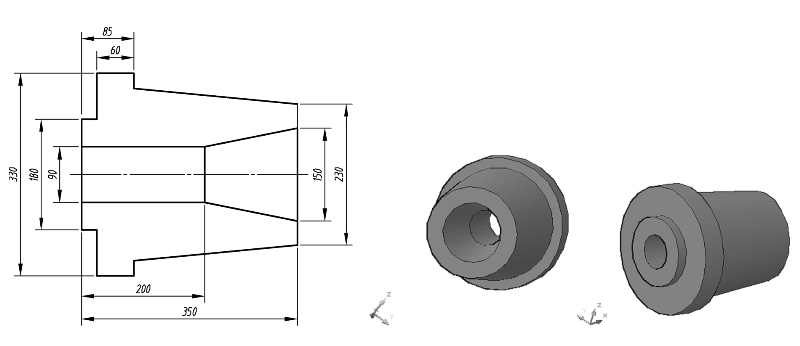
图5-6 三维旋转练习图
训练7:旋转创建三维实体(见图5-7)。
 (https://www.chuimin.cn)
(https://www.chuimin.cn)
图5-7 三维旋转练习图
训练8:运用放样创建实体(见图5-8)。

图5-8 放样练习图
训练9:运用剖切创建三维实体(见图5-9)。
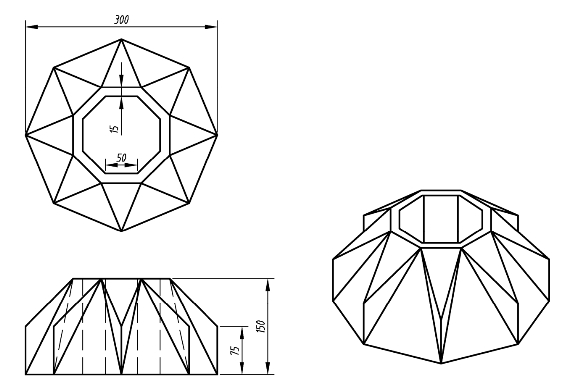
图5-9 剖切练习图
训练10:运用布尔运算、三维旋转、三维镜像等创建实体(见图5-10)。
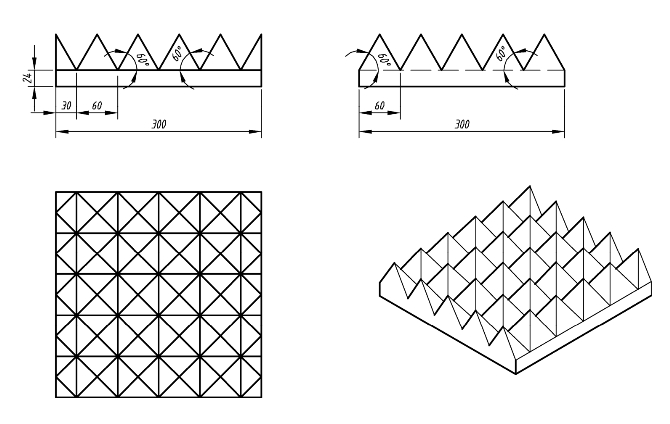
图5-10 三维镜像练习图
训练11:运用压印、夹点编辑创建实体(见图5-11)。

图5-11 压印练习图
训练12:综合运用所学命令根据尺寸创建下列各三维实体(见图5-12~5-21)。
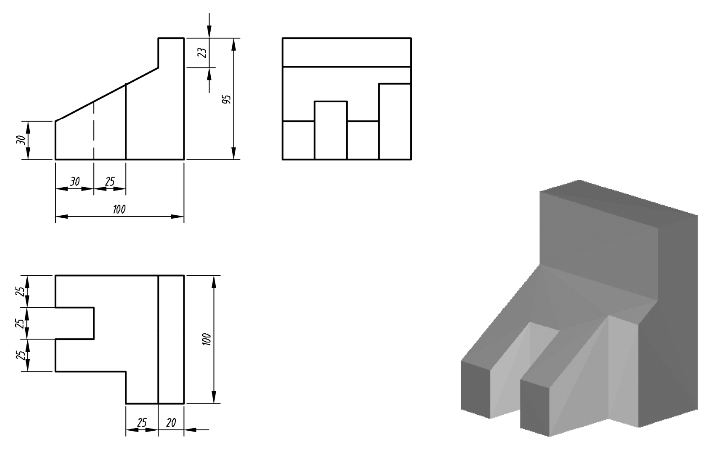
图5-12 三维实体练习图
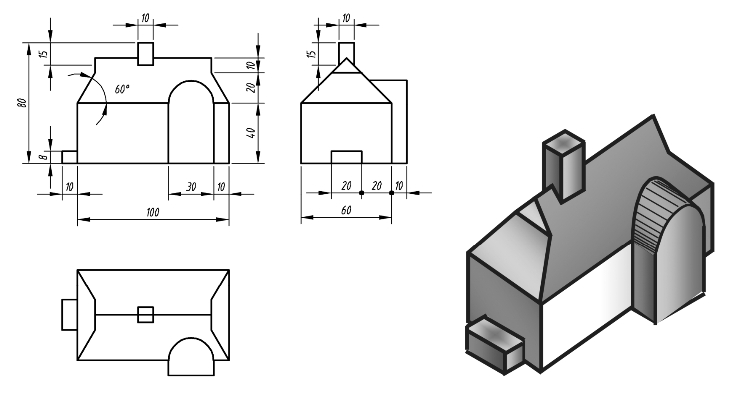
图5-13 三维实体练习图
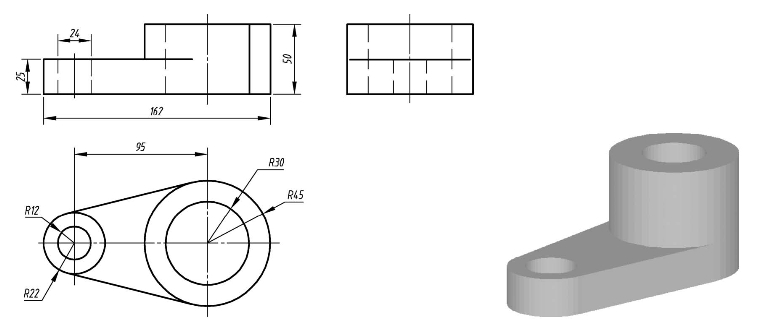
图5-14 三维实体练习图
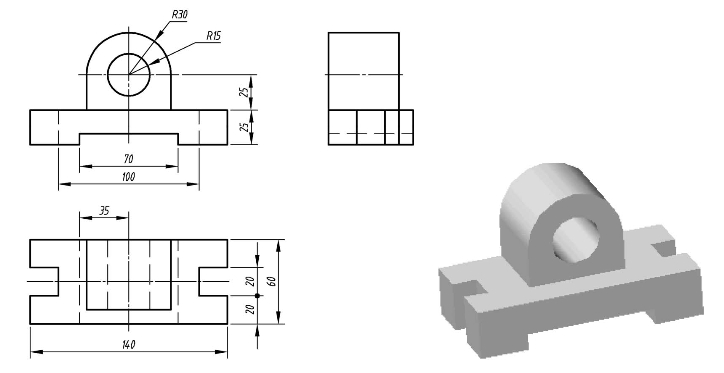
图5-15 三维实体练习图
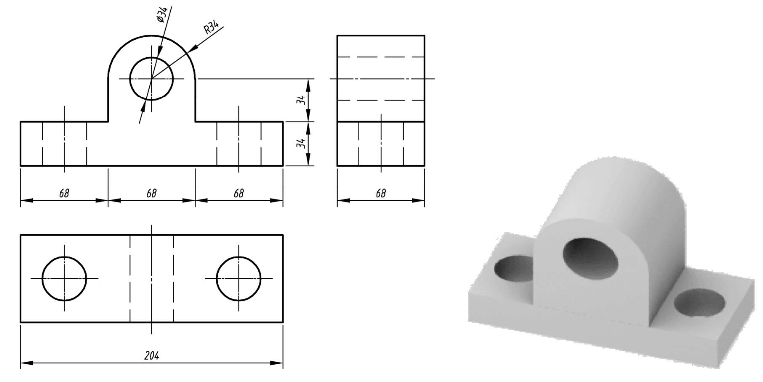
图5-16 三维实体练习图
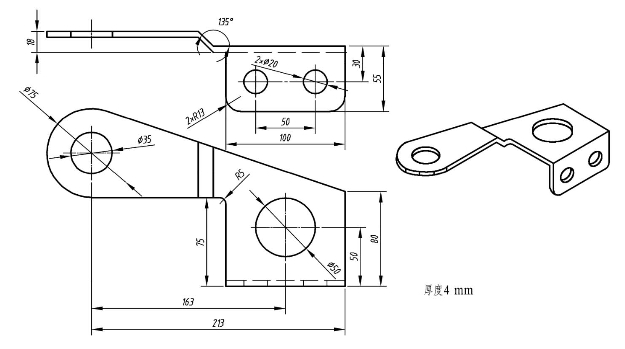
图5-17 三维实体练习图
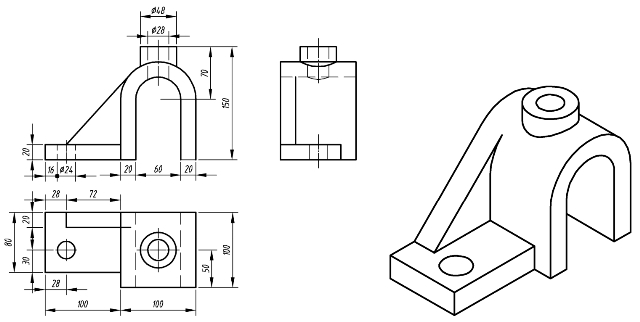
图5-18 三维实体练习图

图5-19 三维实体练习图

图5-20 三维实体练习图
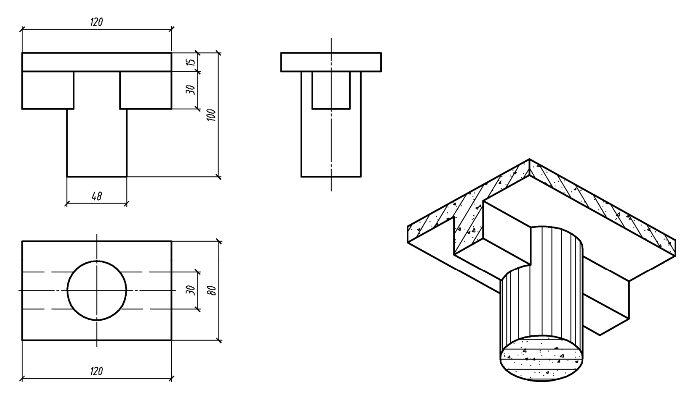
图5-21 三维实体练习图
训练13:完成下列轴测图(见图5-22)。

图5-22 轴测实体图
训练14:完成下列实体造型(见图5-23)。

图5-23 实体造型图
相关文章

黄铜板熔化极氩弧焊的焊接参数见表5-11。表5-11 黄铜板熔化极氩弧焊的焊接参数6.焊缝清理焊缝焊完后,用不锈钢钢丝刷将焊接过程中的飞溅清除干净,在交专职焊接检验前,不得对各种焊接缺陷进行修补,焊缝处于原始状态。......
2025-09-29

半自动熔化极氩弧焊焊接操作采取左焊法,电源采用直流反接,短路接触引弧。纯铜板熔化极氩弧焊焊接参数见表5-10。表5-10 纯铜板熔化极氩弧焊的焊接参数7.焊缝清理焊缝焊完后,用不锈钢钢丝刷将焊接过程中的飞溅清除干净,在交专职焊接检验前,不得对各种焊接缺陷进行修补,焊缝要处于原始状态。......
2025-09-29

图9-13 对话框图9-14 夹层基准面14)单击选项卡组中的工具按钮,打开控制板,单击控制板中按钮以确认生成曲面;单击下拉列表中的按钮,在界面中选择作为草绘基准面,在对话框中设定视图方向和特征生成方向,运用直线命令绘制如图9-15所示长为“296.00”、宽为“14.00”的矩形截面,单击对话框中的按钮完成草绘。图9-17 对话框图9-18 夹层2截面21)在控制板中选择拉伸模式为,并输入拉伸深度为“14.00”,打开选项卡,勾选选项形成拉伸特征,并命名为。......
2025-09-29

任务描述利用调色板功能绘制如图1-3-1所示草图。图1-3-2锁定尺寸步骤3绘制R25和R11的圆。在草绘工具栏中,单击“圆心和点”命令,在绘图区域中分别以左右两侧中心线交点为圆心,任意点为外圆点绘制一个外圆。步骤4绘制右侧R19的同心圆。本任务中正六边形的绘制也不例外,具体操作步骤如下所述。图1-3-19创建调色板文件拓展练习1.综合运用前面所学知识,绘制如图1-3-20所示图形。......
2025-09-29

图1-21 选择下端面图1-22 绘制端口截面5)单击组中的按钮完成截面的创建,打开选项卡并勾选选项,在拉伸控制板中输入拉伸距离为“120.00”,单击按钮显示如图1-23所示特征。21)按住Ctrl键同时选择端口曲面和对称拉伸曲面,单击选项卡组的按钮,打开控制板将其合为同一面组。......
2025-09-29

3)单击→,系统将弹出对话框,选择上步创建的基准平面作为草绘平面,并单击选项进入草绘界面。4)选择中的按钮,使草绘平面与屏幕平行,在中心处绘制直径为400.00的圆,如图6-118所示,单击按钮完成草绘。图6-118 绘制圆图6-119 更改拉伸方式图6-120 创建固定板图6-121 模型树......
2025-09-29

使用原型绘制参考制图时,通常要依据服装的款式特点将原型的省量转移到相应的位置上之后再附着原型。绘制本款衬衫的参考制图,需要将原型的省量事先转移到前领围线位置上,然后按照如下顺序绘制参考制图。......
2025-09-29

3)单击中的按钮,单击工具栏中的按钮,打开如图6-129所示的对话框,选中直接拖出对话框,系统自动弹出控制板。5)单击对话框中的按钮,单击控制板中的按钮,双击20角星形内外径尺寸修改为500.00、520.00并按鼠标中键确认,形成如图6-130所示特征,单击按钮完成草绘。6)输入拉伸深度为“10.00”并按Enter键确认,勾选选项卡中的选项,单击按钮形成如图6-131所示特征,将其命名为。图6-129 对话框图6-130 20角星形图6-131 玻璃绘制......
2025-09-29
相关推荐